먼저 상품상세설명서를 만든 psd 파일에 안내선을 분할 하고 싶은 위치에 적절히 가져다 둡니다. 제 포토샵 설정으로는 안내선이 하늘색이라서 잘 안보일수도 있겠네요. 아무튼 아주 긴 상페만 아니면 저같은 경우 3~4조각을 내게 되더군요.

그런 다음 도구모음에서 자르기도구를 꾹 눌러서 분할영역도구를 선택합니다.
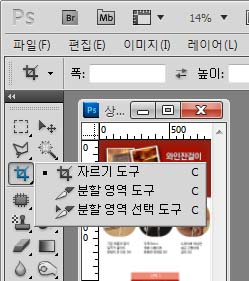
분할영역도구를 선택하면 위쪽의 내용이 분할영역도구와 관련된 내용으로 바뀌는데, 그곳에서 안내선에서 분할영역 만들기 라는 버튼을 눌러줍니다.

아래와 같이 psd 파일이 바뀌게 됩니다.
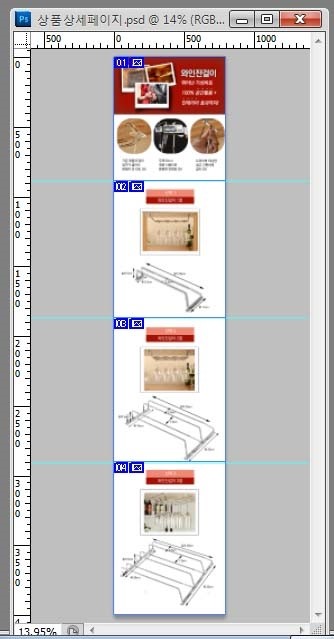
이제 이 상태에서 메뉴에서 웹 및 장치용으로 저장하기를 선택하면 아래와 같은 화면이 나타나면 아래와 같이 설정을 해준다음에 저장 버튼을 투릅니다.
(마우스를 아래로 전체를 드래그)

똑똑한 포토샵이 현재 내가 열어 둔 psd 파일이 있는 폴더의 아래에 images라는 풀더를 만들고 그곳에 내가 작업하던 psd 파일의 제목에다 _01부터 순서대로 이름을 붙여서 jpg로 저장해 줍니다.

'컴퓨터 관련 > photoshop' 카테고리의 다른 글
| 배경색 바꾸기 (포토샵) (0) | 2017.07.29 |
|---|---|
| 포토샵 일괄처리 한방에 해결! (0) | 2016.12.20 |
| 포토샵 레이어 합치기 쉬운방법 (0) | 2016.04.05 |
| 여러이미지 한꺼번에 불러오기 / 여러이미지크기 일괄변경하기 - 포토샵CS5 (0) | 2016.04.04 |
| [포토샵]여러사진 붙이기 (0) | 2016.04.04 |